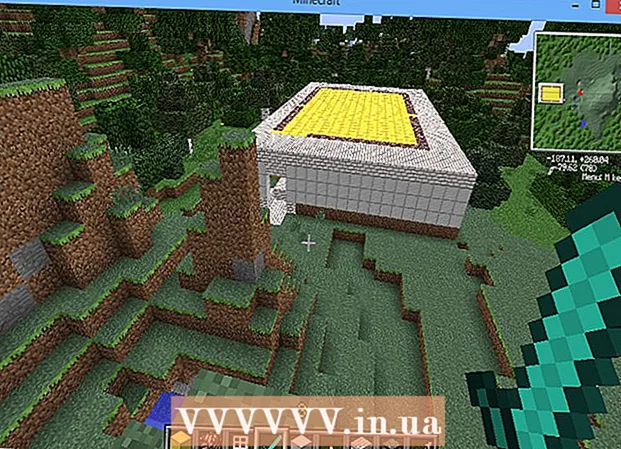Kirjoittaja:
Lewis Jackson
Luomispäivä:
13 Saattaa 2021
Päivityspäivä:
1 Heinäkuu 2024

Sisältö
Tämä wikiHow opettaa sinulle, kuinka muuttaa aikavyöhykettä Linux-tietokoneessa. Voit muuttaa aikavyöhykettä missä tahansa Linux-jakelussa käyttämällä komentoriviä tai komentorivin valikkoa eri Linux-versioille. Jos käytät Mint-, Ubuntu- tai muuta distroa käyttöliittymän ja yksinkertaisen asetusvalikon avulla, voit myös muuttaa aikavyöhykettä täältä.
Askeleet
Tapa 1/4: Komentorivillä
. Vaihtoehdossa on alaspäin oleva kolmio näytön oikeassa yläkulmassa. Näkyviin tulee avattava valikko.

Napsauta avain- ja ruuvimeisseliasetuskuvaketta avattavan valikon vasemmassa alakulmassa. Ubuntu-ohjauskeskus avautuu.
Selaa alaspäin ja napsauta Yksityiskohdat (Yksityiskohta). Vaihtoehto on palkin alaosassa ikkunan vasemmalla puolella.
- Varmista, että hiiren osoitin on vasemmalla sivupalkilla vierittäessäsi.

Klikkaus Treffiaika (Treffiaika). Tämä välilehti on ikkunan vasemmalla puolella.
Poista automaattinen aikavyöhyke käytöstä. Poista sivu käytöstä napsauttamalla sinistä automaattisen aikavyöhykekytkintä sivun keskellä.
- Jos Automaattinen aikavyöhyke -kytkin on harmaa, ohita tämä vaihe.

Klikkaus Aikavyöhyke lähellä ikkunan alaosaa. Aikavyöhyke-valikko avautuu.
Valitse aikavyöhyke. Napsauta likimääräistä sijaintiasi maailmankartalla valitaksesi sen. Aika muuttuu vastaamaan valitsemasi alueen aikavyöhykettä.
Sulje ikkuna tallentaaksesi asetukset. Sopiva aikavyöhyke päivitetään. mainos
Tapa 4/4: Graafisen käyttöliittymän käyttö rahapajalla
Avaa valikko. Klikkaus Valikko näytön vasemmassa alakulmassa.
Napsauta harmaata kaksivaihteisen järjestelmän asetuskuvaketta. Vaihtoehdot ovat Valikko-ikkunan vasemmalla puolella.
Klikkaus Treffiaika on "Preferences" -vaihtoehtoryhmässä.
Klikkaus Avata (Avaa) ikkunan oikealla puolella.
Anna käyttäjän salasana pyydettäessä. Kirjoita salasana, jolla kirjaudut tietokoneellesi.
Klikkaus Todennus (Vahvista) on ponnahdusikkunan alaosassa. Päivämäärä ja aika -valikko avataan.
Valitse aikavyöhyke. Valitse aikavyöhyke napsauttamalla pystysuoraa palkkia kartalla. Sivu oikealla puolella oleva kello muuttuu välittömästi vastaamaan valitun aikavyöhykkeen aikaa.
Klikkaus Lukko (Lukitse) ikkunan oikeassa reunassa tallentaa aikavyöhykkeen mukautetun. Päivämäärä ja aika -valikko lukitaan. mainos
Neuvoja
- RedHat Linux-, Slackware-, Gentoo-, SuSE-, Debian-, Ubuntu- ja joissakin muissa "tavallisissa" versioissa kellonajan näyttämistä ja muuttamista koskeva komento on "päivämäärä", ei "kello".
- Matkapuhelimissa ja pienissä laitteissa, joissa on Linux-käyttöjärjestelmä, aikavyöhyke tallennetaan eri tavalla.
Varoitus
- Joillakin sovelluksilla (kuten PHP) on oma aikavyöhykeasetus, joka eroaa järjestelmän aikavyöhykkeestä.
- Joissakin järjestelmissä on apuohjelma, jolla asetetaan oikea aikavyöhyke ja muutetaan se järjestelmän kokoonpanoon sopivaksi. Esimerkiksi Debianissa on apuohjelma "tzsetup" tai "tzconfig".